Market Monitor MT4: راهنمای کاربر – سایر – 20 دسامبر 2024
این پست راهنمای کاربر است مانیتور بازار برای نسخه MT4. نمای کلی: نظارت بر بازار یک داشبورد مانیتور است که به شما امکان نظارت تا 20 نماد در 9 بازه زمانی در همان زمان ابزاری عالی برای نظارت بر نمادهای متعدد و بازه های زمانی متعدد برای درک بازار و فرصت های معاملاتی را موثر

این پست راهنمای کاربر است مانیتور بازار برای نسخه MT4.
نمای کلی:
نظارت بر بازار یک داشبورد مانیتور است که به شما امکان نظارت تا 20 نماد در 9 بازه زمانی در همان زمان ابزاری عالی برای نظارت بر نمادهای متعدد و بازه های زمانی متعدد برای درک بازار و فرصت های معاملاتی را موثر ارزیابی کنید.
ویژگی ها
- حداکثر 20 نماد و 9 بازه زمانی را در یک داشبورد روی نمودار نظارت کنید
- تغییر سریع نمادها و بازه های زمانی با تنظیمات زنده. نیازی به پیوست کردن مجدد نیست
- تعویض داده های نظارت شده در نقطه، درصد و حجم آسان است
- با یک کلیک روی دکمه های خرید/فروش درست روی داشبورد کلیک کنید
- برای رویدادهای مهم، برای یک نماد یا چند نماد هشدار اضافه کنید
- ذخیره/بارگیری تنظیمات شما آسان است
- تغییر سریع بین حالت روشن و تاریک برای محافظت از چشمان شما
- و بیشتر
- هیچ ویژگی فانتزی، هیچ الگوریتم پیشرفته، هیچ تنظیمات پیچیده ای مورد نیاز نیست. داشبورد مانیتور بازار فقط هدفش ارائه داده های مهم به روشی بهتر برای بهبود کار معاملاتی شماست.
1. داشبورد مانیتور بازار را درک کنید
پس از دانلود، بر روی Market Monitor MT4 کلیک کنید تا آن را به نمودار متصل کنید. نصب صفر مورد نیاز است. فقط یادت باشه چک کنی”اجازه تجارت زنده” (در زبانه مشترک) برای اجازه دادن به این ابزار به شما در انجام معاملات کمک می کند.
وقتی Market Monitor با موفقیت بارگیری شد، داشبوردی را با حداکثر 20 نماد و برخی بازههای زمانی موجود در نمودار مشاهده خواهید کرد. به نظر می رسد این است
به طور پیش فرض بارگیری می شود حداکثر 20 نماد اولیه از ساعت بازار شما لیست و برخی از بازه های زمانی محبوب برای نمایش در داشبورد نظارت. بعداً میتوانید نمادها و بازههای زمانی دلخواه خود را در «تنظیمات» تنظیم کنید. با این حال، لطفاً ابتدا کمی وقت بگذارید تا داشبورد را درک کنید.
توجه: در صورت مشاهده پیام “هیچ نمادی انتخاب نشده است”، یعنی هیچ نمادی ندارید در دیده بان بازار شما فهرست. لطفاً نمادهای دلخواه خود را به Market Watch اضافه کنید فهرست.
- ستون سمت چپ لیست نمادهای نظارت شده است
- ردیف بالا لیست بازه های زمانی نظارت شده است
- در مرکز سلول های داده بازار برای نماد (سمت چپ) در بازه زمانی (در بالا) قرار دارد. میتوانید با استفاده از فهرست کشویی Switch type data در گوشه، نوع داده ظاهر شده در این سلولها را تغییر دهید. انواع داده های موجود عبارتند از: تغییر نقطه، درصد تغییر و حجم.
– سلول مقدار تغییر نقطه یا درصد تغییر یا حجم را روی آن نشان می دهد
– سلول در قرمز به معنای نزولی در آن بازه زمانی است
– سلول در آبی به معنای صعودی در آن بازه زمانی است
– سلول در خاکستری به معنای خنثی در آن بازه زمانی است - برای جابجایی از نمودار فعلی به بازه زمانی نمودار مربوطه، روی سلول کلیک کنید
- دکمه خرید به شما امکان می دهد با یک کلیک خرید دارایی با اندازه لات نشان داده شده در بالا. وقتی دکمه را نگه دارید، یک پانل راهنمای ابزار با ارزش پیشنهادی/پرسش فعلی، اسپرد و حاشیه تخمینی مشاهده خواهید کرد. این اطلاعات به صورت زنده به روز می شوند
- دکمه فروش به شما امکان می دهد با یک کلیک دارایی فروش را با اندازه لات نشان داده شده در بالا کلیک کنید
- برای افزودن هشدار برای نماد، روی نماد هشدار کلیک کنید
- ردیف اول بالای صفحه کنترل های داشبورد است:
– کنترل نماد چرخ دنده گفتگوی تنظیمات را باز می کند
– کنترل نماد هشدار گفتگوی Alert Manager را باز می کند
– کنترل نماد ذخیره گفتگوی Save Settings را باز می کند
– کنترل نماد باز کردن فایل گفتگوی Saved Setting را باز می کند - ساعت کنار کنترل نشان می دهد آخرین شناخته شده است زمان معامله سرور یا زمان محلی روی آن کلیک کنید تا بین این حالت های زمانی جابجا شوید
- نماد حالت روشن/تاریک در گوشه سمت راست بالا برای جابجایی بین حالت روشن و تاریک
2. نمادها، بازه های زمانی و معاملات را راه اندازی کنید
روی نماد چرخ دنده در ردیف کنترل ها کلیک کنید تا گفتگوی تنظیمات باز شود. از اینجا میتوانید لیست نمادهای نظارت شده، بازههای زمانی و رفتار دکمههای تجارت را تنظیم کنید. به نظر می رسد این است
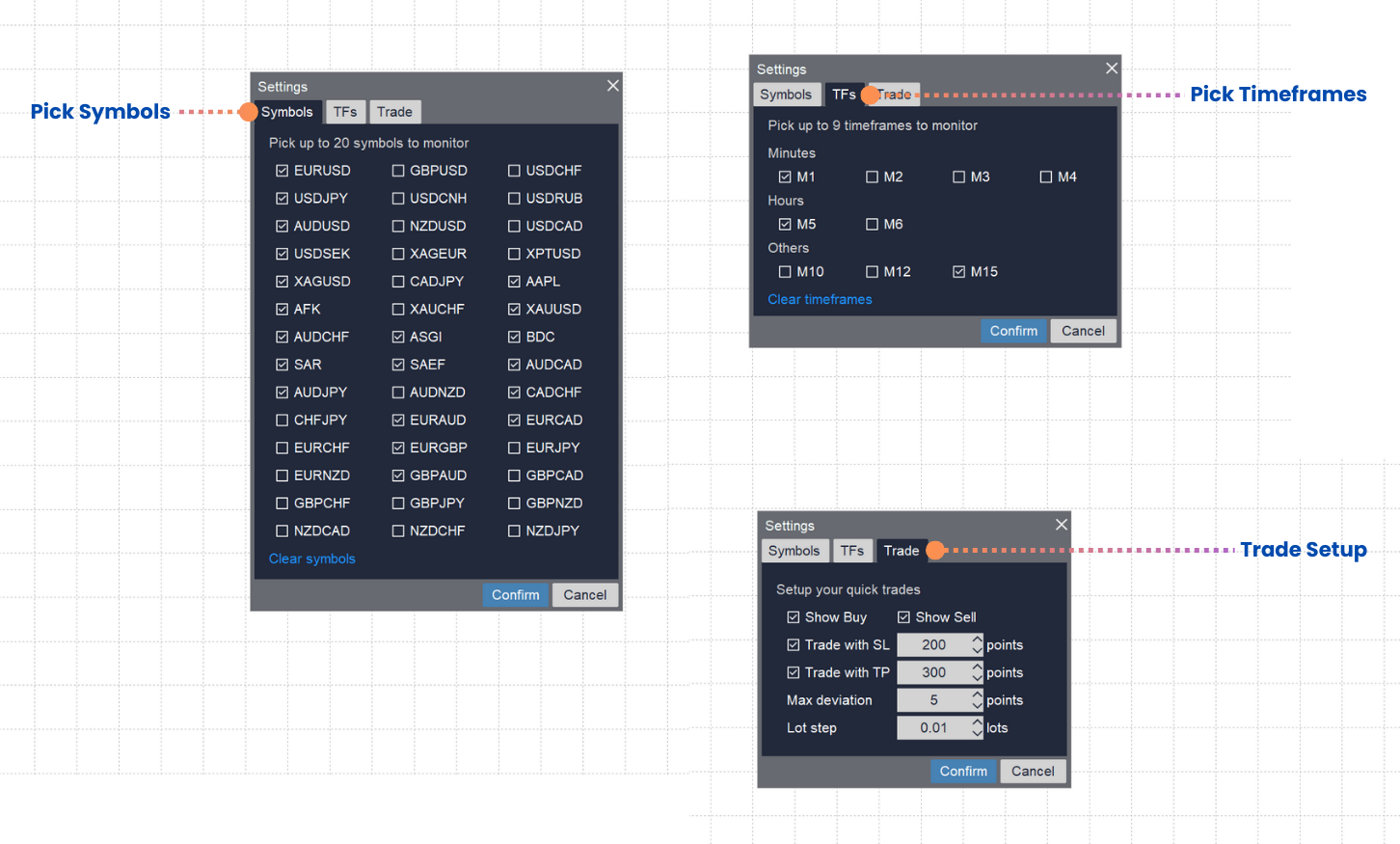
برگه نمادها
- برگه نماد نمادهایی را نشان می دهد که می توانید برای نظارت انتخاب کنید.
- لیست نمادها در اینجا نمادهایی هستند که در لیست نظارت بازار شما هستند. شما می توانید نمادهایی را انتخاب کنید که فقط در لیست نظارت بازار شما موجود است
- می توانید تا 20 نماد را برای نظارت در داشبورد انتخاب کنید
- دکمه پیوند “پاک کردن نمادها” به شما امکان می دهد همه نمادهای انتخاب شده را به سرعت پاک کنید
برگه TFs
- برگه TFs بازههای زمانی را نشان میدهد که میتوانید برای نظارت انتخاب کنید
- تمام تایم فریم های استاندارد پشتیبانی می شوند
- می توانید تا 9 تایم فریم را برای نظارت در داشبورد انتخاب کنید
- دکمه پیوند “پاک کردن تایم فریم ها” به شما امکان می دهد تمام تایم فریم های انتخاب شده را به سرعت پاک کنید
برگه تجارت
- رفتارهای دکمه های تجارت سریع خود را در اینجا تنظیم کنید
- نمایش خرید: نمایش/پنهان کردن دکمه خرید روی داشبورد
- نمایش فروش: نمایش/پنهان کردن دکمه فروش روی داشبورد
- تجارت با SL: سفارش خرید/فروش را با سطح توقف ضرر انجام دهید. سطح توقف ضرر (در نقطه) را در فیلد بعدی تنظیم کنید
- تجارت با TP: سفارش خرید/فروش را با سطح Take Profit انجام دهید. سطح سود (در نقطه) را در فیلد بعدی تنظیم کنید
- حداکثر انحراف: حداکثر انحراف (در نقطه) برای سفارشات شما
- مرحله لات: با کلیک بر روی دکمه های افزایش/کاهش در فیلدهای اندازه لات خرید/فروش، افزایش/کاهش پله بالا/پایین
3. مدیر هشدار
2 راه برای افزودن هشدار برای رویدادهایی که برای شما مهم هستند وجود دارد:
- روی نماد هشدار در سمت راست ردیف نماد کلیک کنید تا هشدار برای آن نماد اضافه شود
- روی نماد هشدار در نوار کنترل ها در بالا کلیک کنید تا گفتگوی Alert Manager باز شود و هشدار از این گفتگو اضافه شود
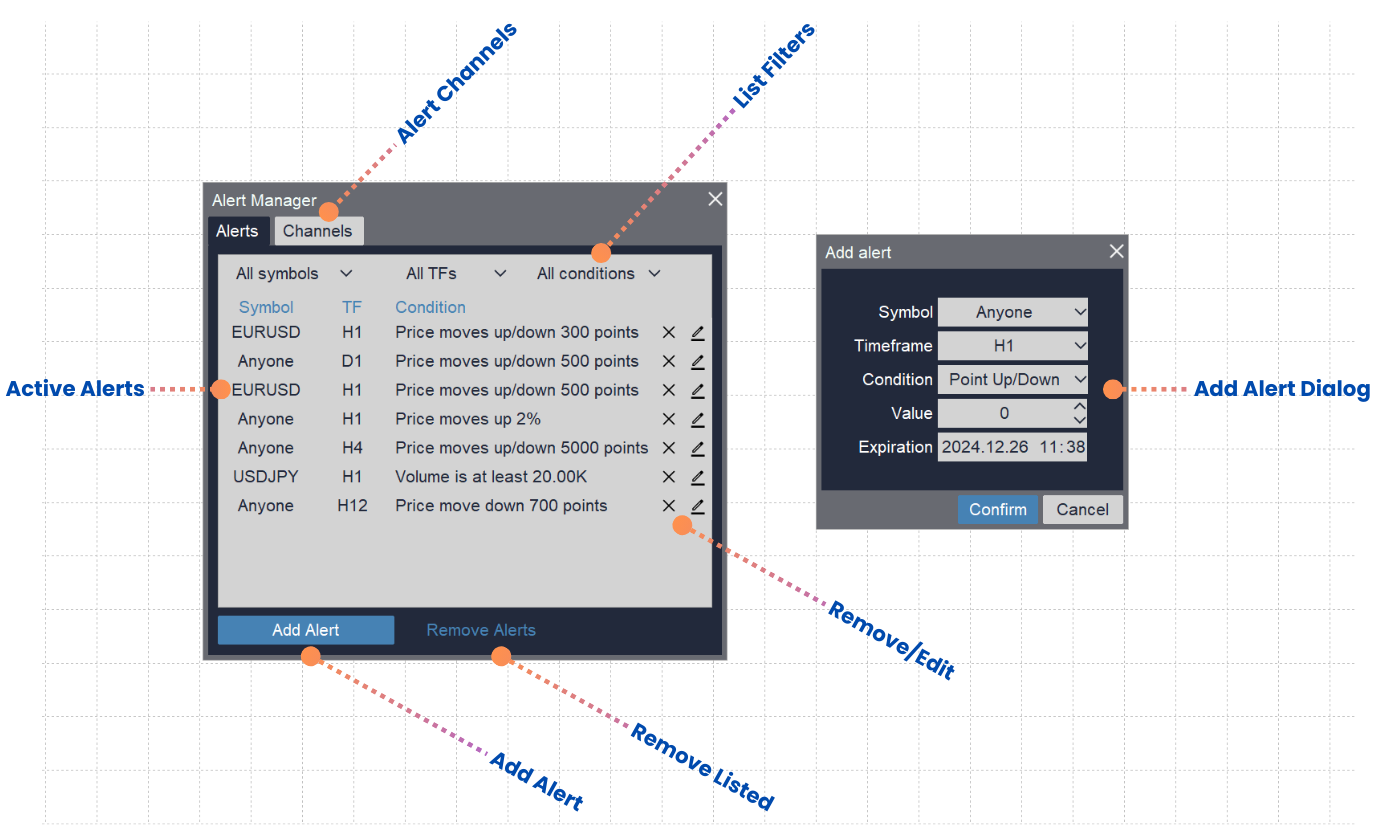
افزودن گفتگوی هشدار
معنی فیلدها در گفتگوی افزودن هشدار به شرح زیر است
- نماد: نماد هشدار را انتخاب کنید. برای استفاده از هشدار برای همه نمادهای تحت نظارت، میتوانید یک نماد واحد انتخاب کنید یا «هر کسی» را انتخاب کنید
- بازه زمانی: بازه زمانی هشدار را انتخاب کنید. وضعیت هشدار فقط در این بازه زمانی بررسی می شود
- شرایط: شرایط را برای هشدار آتش انتخاب کنید. شرایط پشتیبانی شده عبارتند از:
– نقطه بالا/پایین: تغییر نماد(های) انتخاب شده در بازه زمانی انتخاب شده حداقل تعدادی است امتیاز (تعداد نقطه در قسمت Value مشخص شده است). در هر دو حالت صعودی و نزولی
– Point Up: تغییر نقطه اما فقط به صورت صعودی
– Point Down: تغییر نقطه اما فقط در نزولی
– % بالا/پایین: تغییر نماد(های) انتخاب شده در بازه زمانی انتخاب شده حداقل تعدادی است درصد (تعداد درصد در قسمت Value مشخص شده است). در هر دو حالت صعودی و نزولی
– درصد بالا: تغییر درصد اما فقط به صورت صعودی
– درصد کاهش: تغییر از درصد اما فقط در نزولی
– حداقل حجم: حداقل حجم نماد(های) انتخاب شده در بازه زمانی انتخاب شده - ارزش: ارزش شرط بالا
- Expiration: زمان انقضای هشدار. زمان سرور تجارت است. هشدار منقضی شده در لیست مدیر نشان داده نخواهد شد
گفتگوی مدیر هشدار
- لیست فایلها نوار در بالا برای فیلتر کردن هشدارهایی که ایجاد کرده اید بر اساس نماد / بازه زمانی / شرایط
- هشدار فعال لیست هشدارهای فعال را نشان می دهد. هشدارهای منقضی شده یا هشدارهای فعال شده به طور خودکار حذف می شوند و در اینجا نشان داده نمی شوند
– هر هشدار را نگه دارید تا زمان منقضی شده و نمادهایی را ببینید که هشدار می دهند (اگر نماد هشدار “هر کسی” باشد)
– برای حذف هشدار روی نماد Cross کلیک کنید
– برای ویرایش هشدار روی نماد قلم کلیک کنید - را کلیک کنید هشدار اضافه کنید دکمه اضافه کردن هشدار جدید
- را کلیک کنید حذف هشدارها دکمه پیوند برای حذف هشدار نشان داده شده در لیست (از فیلترها برای انتخاب هشدارهایی که می خواهید حذف کنید استفاده کنید)
- را کلیک کنید برگه کانال ها برای انتخاب کانال هایی که می خواهید هشدار دریافت کنید. 4 کانال پشتیبانی می شود:
– پیام ترمینال: یک جعبه پیام در ترمینال MT4 که در حال کار هستید
– صدای پایانه: صدای روشن ترمینال MT4 شما در حال کار هستید
– اعلان تلفن همراه: یک اعلان در تلفن همراه شما (شما باید اعلان برنامه خود را تنظیم کنید. دستورالعمل ها در اینجا)
– اعلان ایمیل: یک ایمیل در صندوق پستی شما (شما باید اعلان ایمیل را تنظیم کنید. دستورالعمل ها در اینجا)
4. متفرقه
تنظیمات را ذخیره کنید
از ویژگی Save Setting برای ذخیره تنظیمات و هشدارها برای استفاده بیشتر استفاده کنید
- روی نماد ذخیره در نوار کنترل کلیک کنید تا گفتگوی ذخیره باز شود
- نامی را که می خواهید استفاده کنید وارد کنید
- برای ذخیره روی تایید کلیک کنید
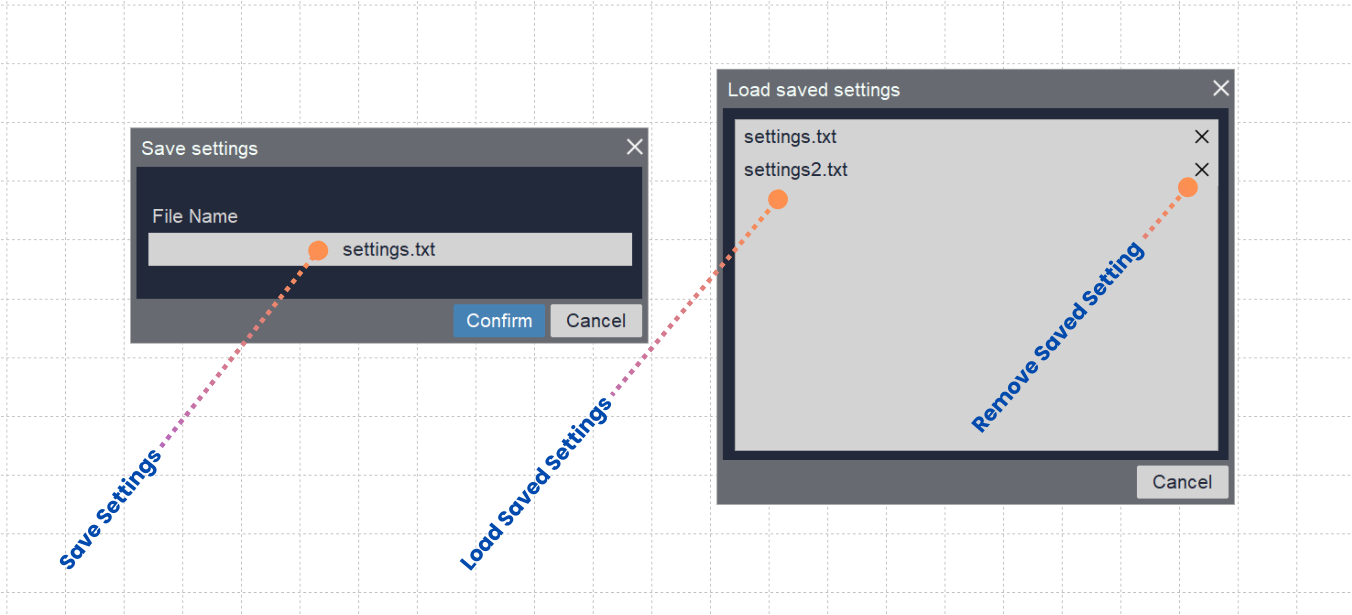
تنظیمات ذخیره شده را بارگیری کنید
از ویژگی Load Saved Settings استفاده کنید برای بارگیری تنظیمات و هشدارهایی که ذخیره کرده اید
- روی نماد File Open در نوار کنترل ها کلیک کنید تا گفتگوی بارگذاری باز شود
- فایل تنظیماتی را که ذخیره کرده اید (در صورت وجود) انتخاب کنید
- برای بارگیری روی تأیید کلیک کنید
توجه: در محاوره تنظیمات بارگیری، می توانید روی نماد Cross کلیک کنید تا فایل تنظیمات ذخیره شده خود را حذف کنید
حالت ساعت را تغییر دهید
- برای جابجایی بین ساعت روی ساعت کلیک کنید آخرین شناخته شده است تجارت زمان سرور و زمان بارگذاری
- اگر نمی دانید حالت زمان فعلی چیست، ساعت را نگه دارید تا راهنمای ابزار را ببینید
تغییر حالت تم
روی نماد حالت روشن/تاریک در گوشه سمت راست بالا کلیک کنید (در کنار آیکونها کوچکسازی و بستن) تا به حالت تم دلخواهتان بروید.
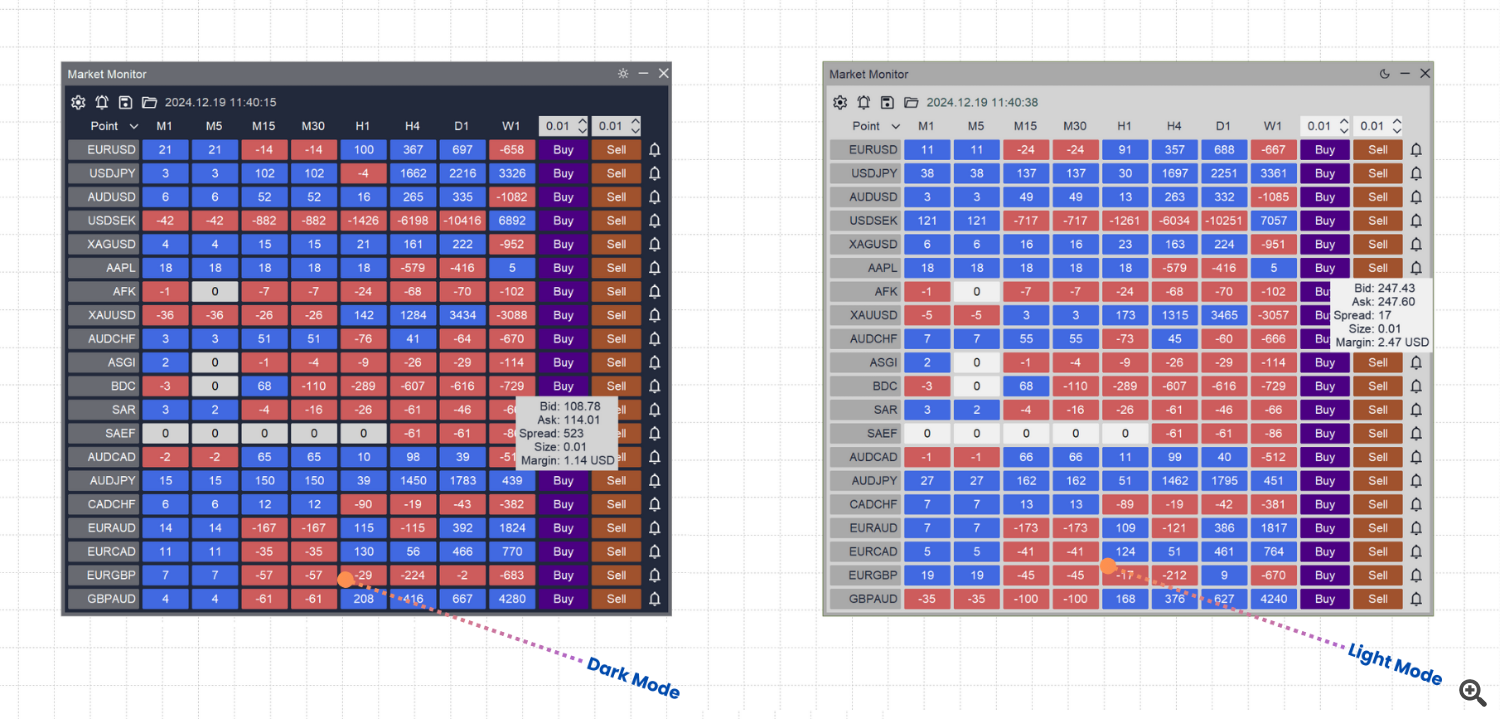
 آموزش مجازی مدیریت عالی حرفه ای کسب و کار Post DBA آموزش مجازی مدیریت عالی حرفه ای کسب و کار Post DBA+ مدرک معتبر قابل ترجمه رسمی با مهر دادگستری و وزارت امور خارجه |  آموزش مجازی مدیریت عالی و حرفه ای کسب و کار DBA آموزش مجازی مدیریت عالی و حرفه ای کسب و کار DBA+ مدرک معتبر قابل ترجمه رسمی با مهر دادگستری و وزارت امور خارجه |  آموزش مجازی مدیریت کسب و کار MBA آموزش مجازی مدیریت کسب و کار MBA+ مدرک معتبر قابل ترجمه رسمی با مهر دادگستری و وزارت امور خارجه |
 مدیریت حرفه ای کافی شاپ |  حقوقدان خبره |  سرآشپز حرفه ای |
 آموزش مجازی تعمیرات موبایل آموزش مجازی تعمیرات موبایل |  آموزش مجازی ICDL مهارت های رایانه کار درجه یک و دو |  آموزش مجازی کارشناس معاملات املاک_ مشاور املاک آموزش مجازی کارشناس معاملات املاک_ مشاور املاک |
برچسب ها :Market ، Monitor ، MT4 ، داشبورد ، دسامبر ، دستورالعمل های کاربر ، راهنمای ، راهنمای کاربر ، سایر ، کاربر ، نظارت بر بازار
- نظرات ارسال شده توسط شما، پس از تایید توسط مدیران سایت منتشر خواهد شد.
- نظراتی که حاوی تهمت یا افترا باشد منتشر نخواهد شد.
- نظراتی که به غیر از زبان فارسی یا غیر مرتبط با خبر باشد منتشر نخواهد شد.





ارسال نظر شما
مجموع نظرات : 0 در انتظار بررسی : 0 انتشار یافته : ۰